就像它在字典中的定义一样,Windows 11 中的休眠模式将您的系统置于低功耗模式,有点类似于睡眠模式。但是,与睡眠模式不同,休眠模式消耗更少的电量并延长电池寿命。进入休眠模式后,您的系统会关闭所有后台活动和正在进行的工作,然后再拍摄数据“快照”并将其保存到硬盘上。下次打开系统时,您可以从中断的地方自动恢复之前的工作,没有任何障碍。
如果您没有积极使用您的设备,或者如果您在笔记本电脑上工作,这将特别有用。因此,现在让我们来看看您可以在系统上启用此便捷功能的不同方式。
如前所述,启用休眠模式的选项在 Windows 11 中默认不可用。我们必须使用三种(技术上是五种)不同的方法手动打开它。本指南中介绍的每种方法都是 100% 安全的,应该让您立即进入休眠模式。让我们开始吧。
方法一:使用控制面板
控制面板允许您调整系统的许多不同设置,包括休眠模式。您可以通过三种方式实现这一目标。让我们一一介绍。
通过转到“开始”菜单搜索框或只需单击“搜索”图标并在搜索框中键入“控制面板”来打开“控制面板”。
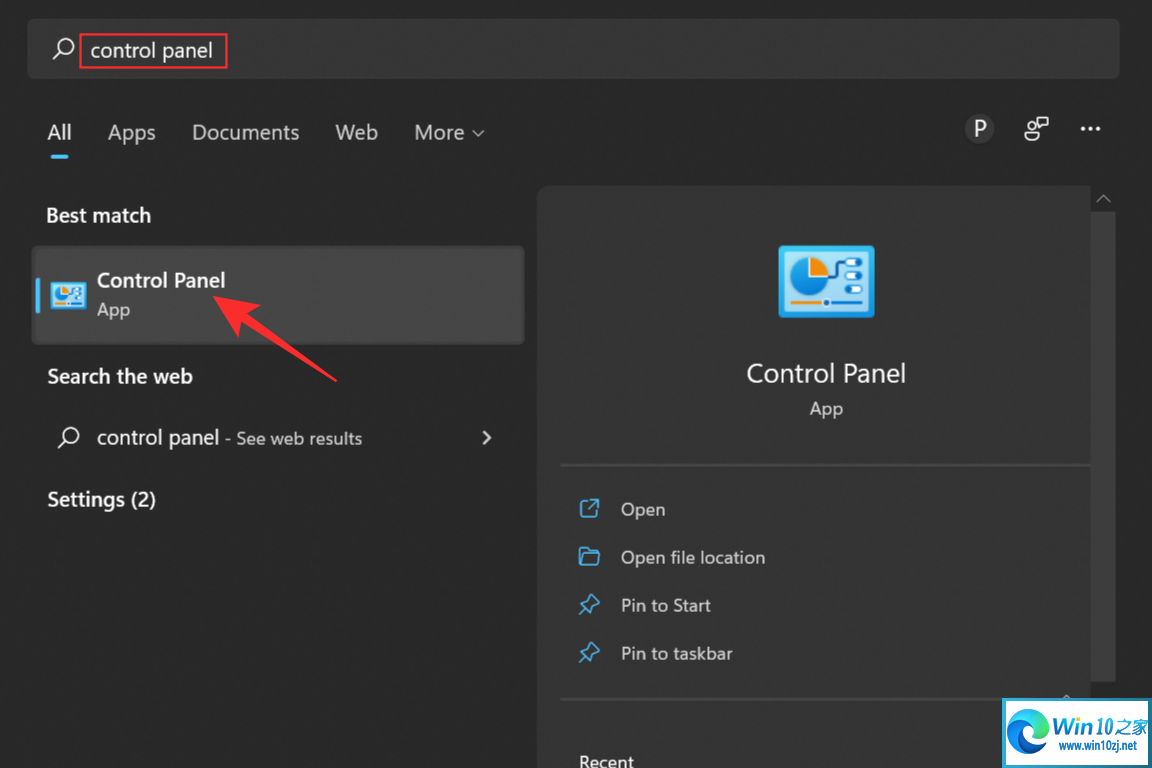
通过单击打开控制面板。现在 从选项列表中选择系统和安全。
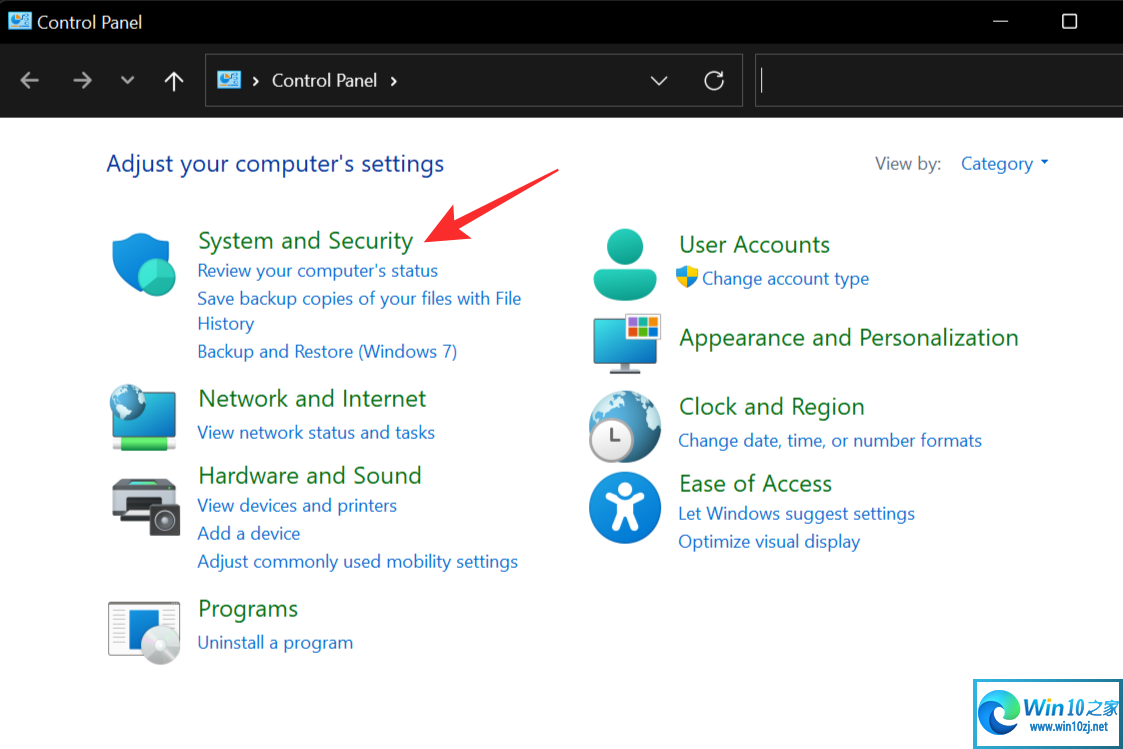
单击 电源选项以显示电源选项菜单。
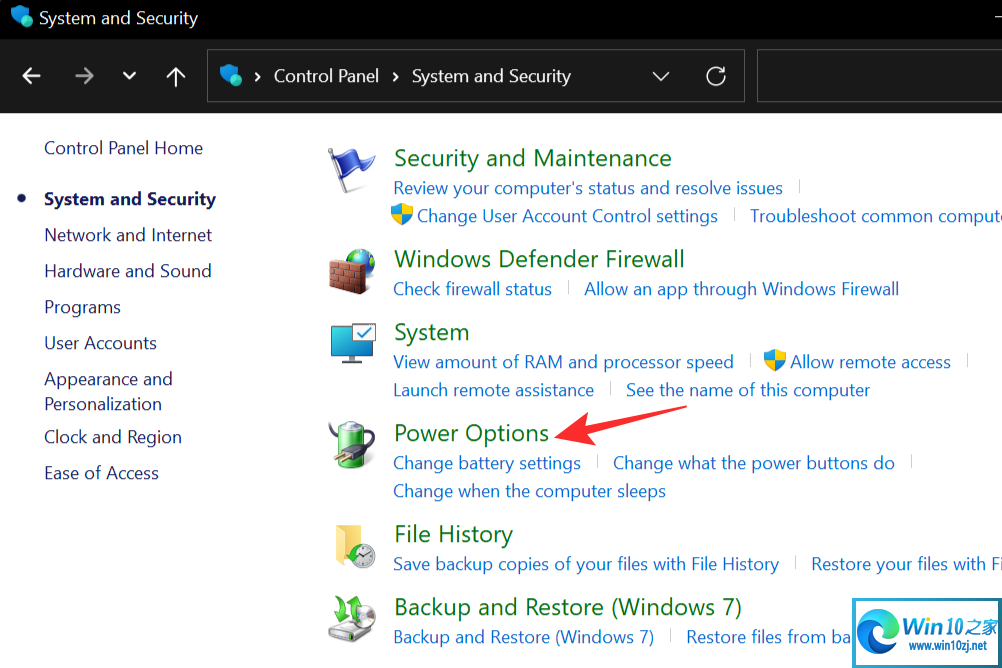
在左侧选项卡上,选择 选择电源按钮的功能。
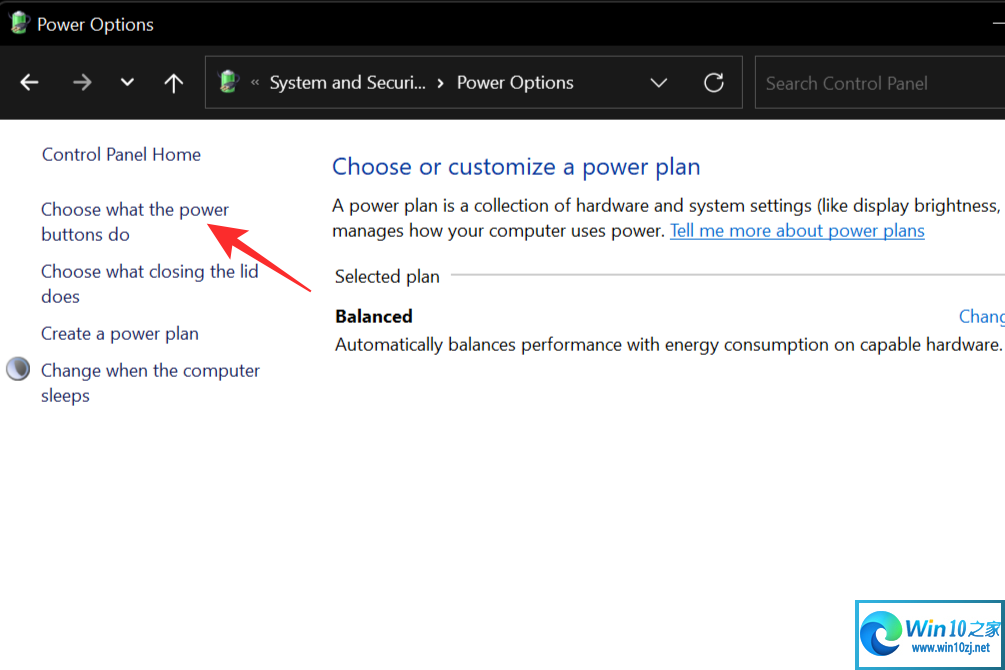
这将打开一个新的设置窗口。单击更改当前不可用的设置选项。
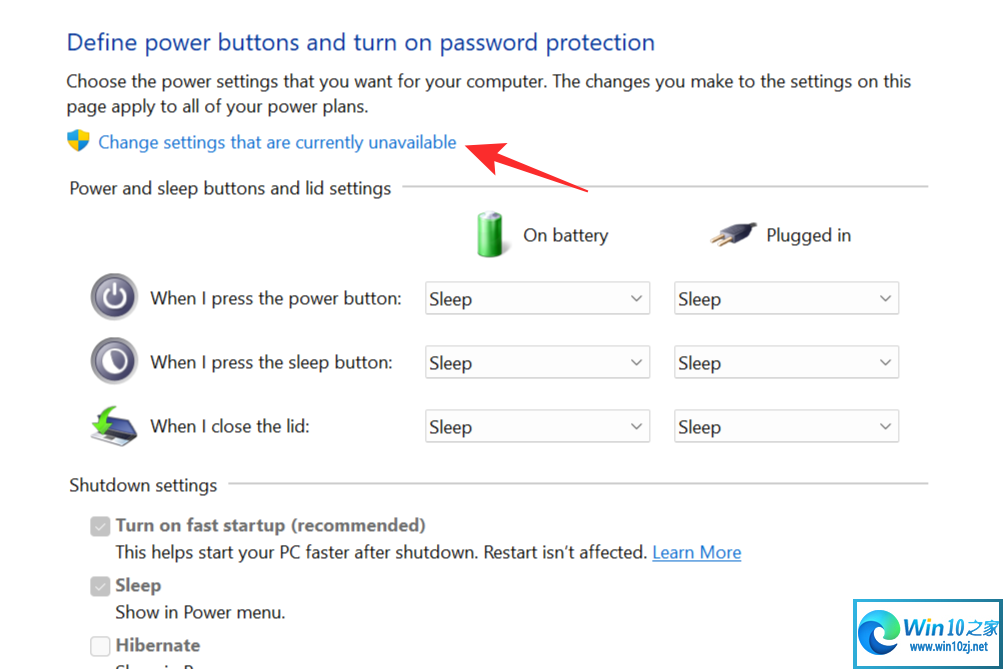
以前不交互的设置会变成这样。选中休眠选项旁边的框。这将允许休眠模式显示在电源菜单上。单击 保存更改以完成该过程。
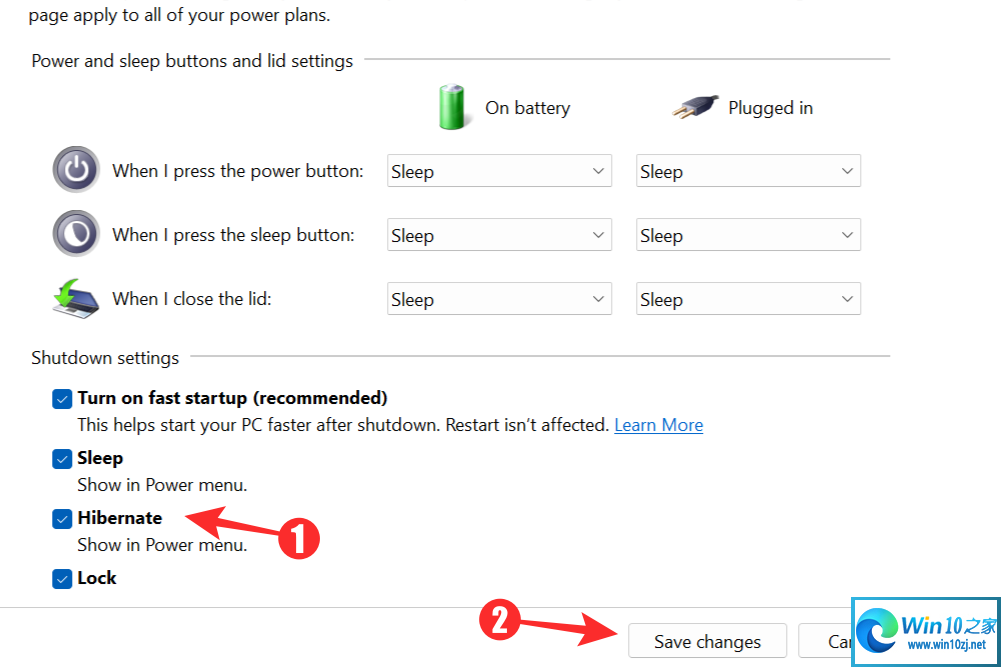
现在转到您的 Windows 开始菜单,然后单击电源按钮。休眠模式的选项应该可用。
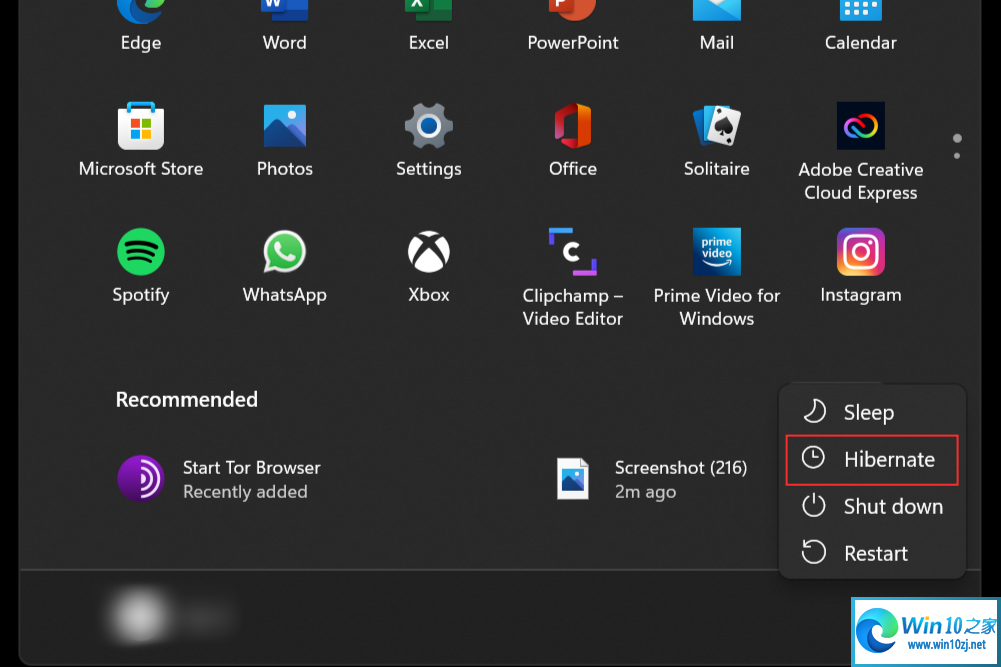
提示 1:在睡眠或电源按钮上配置休眠
这种方法与前一种方法非常相似。使用这种方法,您只需按一下按钮(具体来说就是系统上的电源按钮)就可以选择进入休眠模式。
按照上一方法中的步骤访问控制面板并打开电源选项菜单。现在选择选择电源按钮的功能。
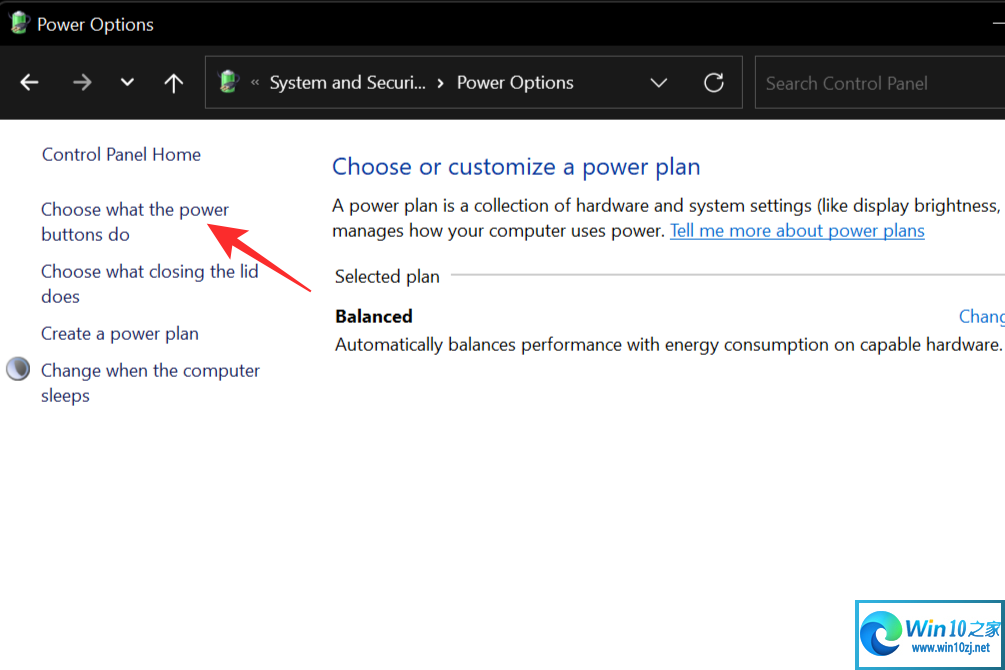
在下一个窗口中,单击当我按下电源按钮行旁边的下拉菜单并选择 休眠。选择 保存更改以保存您的设置并关闭窗口。
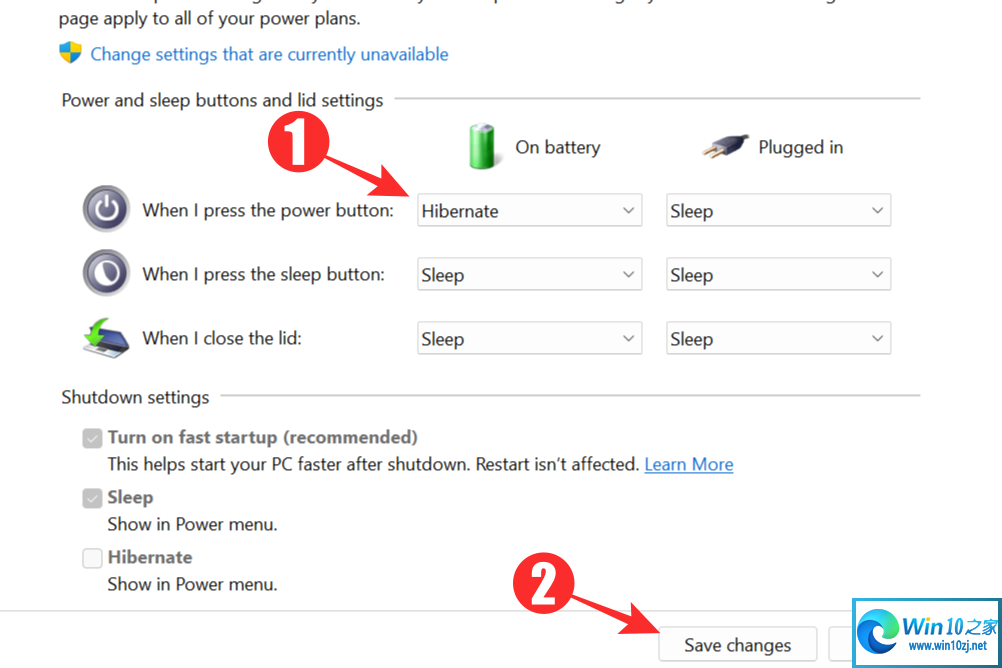
每当您按下电源按钮时,您的系统将从现在开始自动恢复到休眠模式。
提示 2:“合上盖子”时休眠
最后一种方法将导致您的系统在您合上盖子时切换到休眠模式(如果您在笔记本电脑上工作)。步骤与前面的方法类似。您将需要打开控制面板并访问电源选项菜单。单击选择再次选择电源按钮的功能。
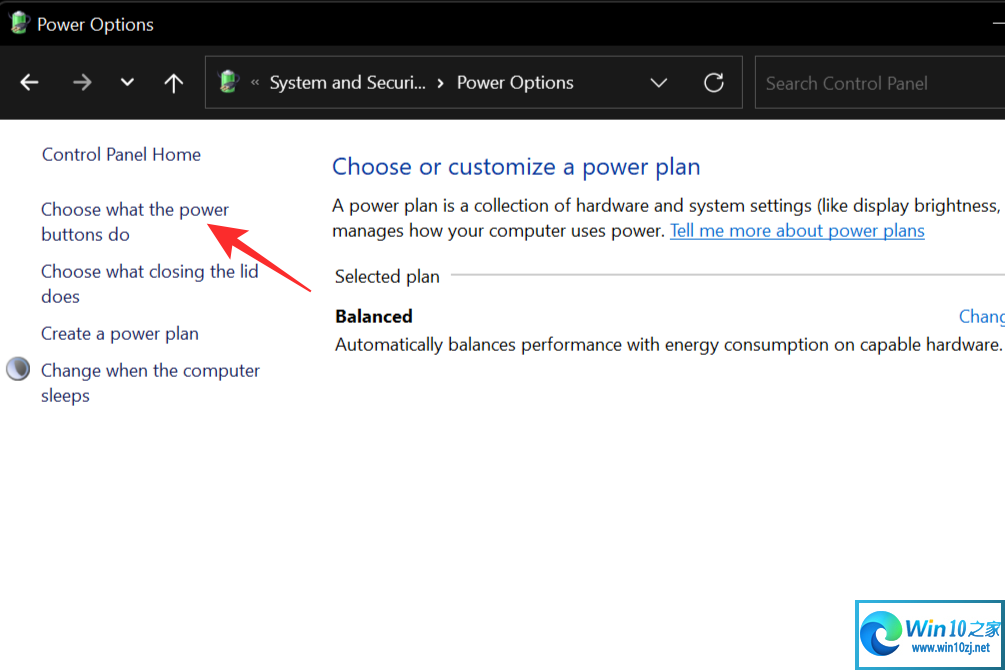
这一次,从当我关闭盖子选项旁边的下拉菜单中 选择休眠。保存您的更改,您应该已准备就绪。
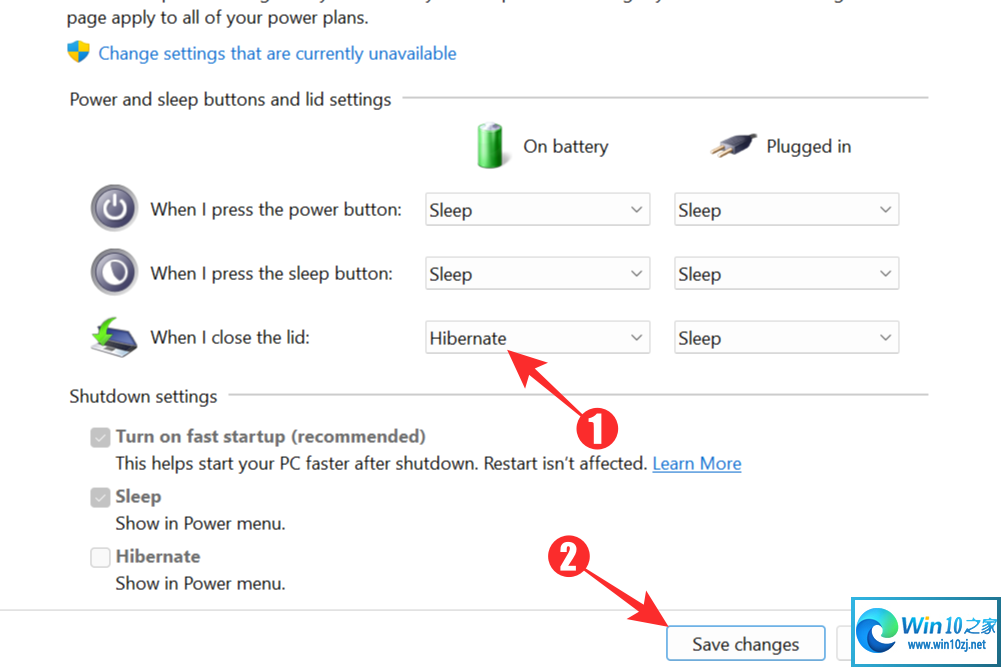
方法 2:使用命令提示符
如果使用控制面板方法有点太长或麻烦,您可以转向 Windows 命令提示符来完成工作。在 Windows 开始菜单或搜索菜单中,在文本框中键入命令提示符并按Enter 。从搜索结果中,以管理员身份运行命令提示符。
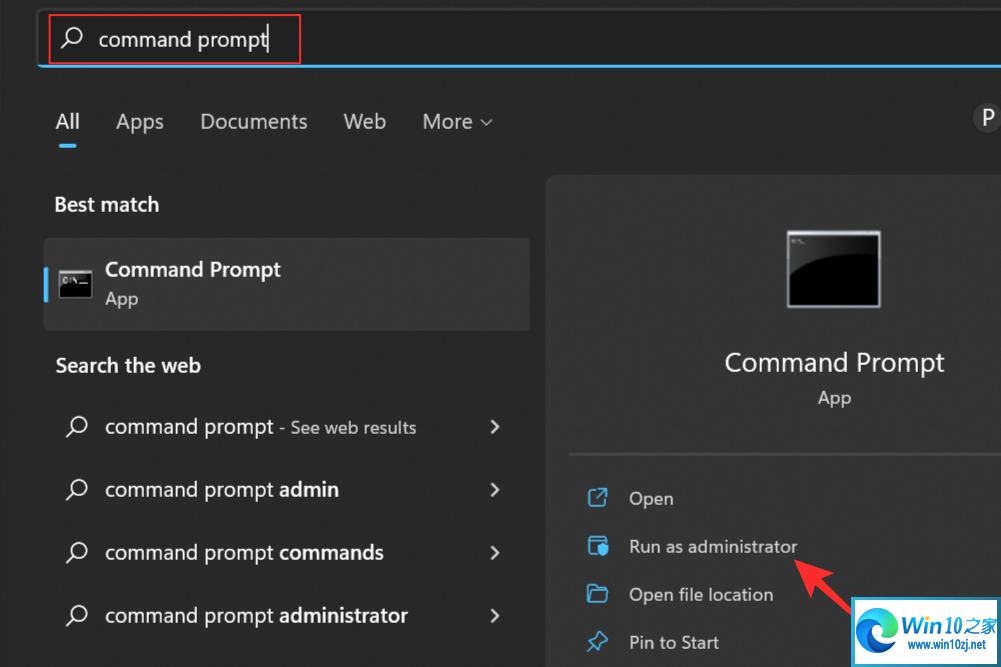
现在,输入以下命令并按 Enter 以启用休眠模式:
powercfg.exe /休眠开启
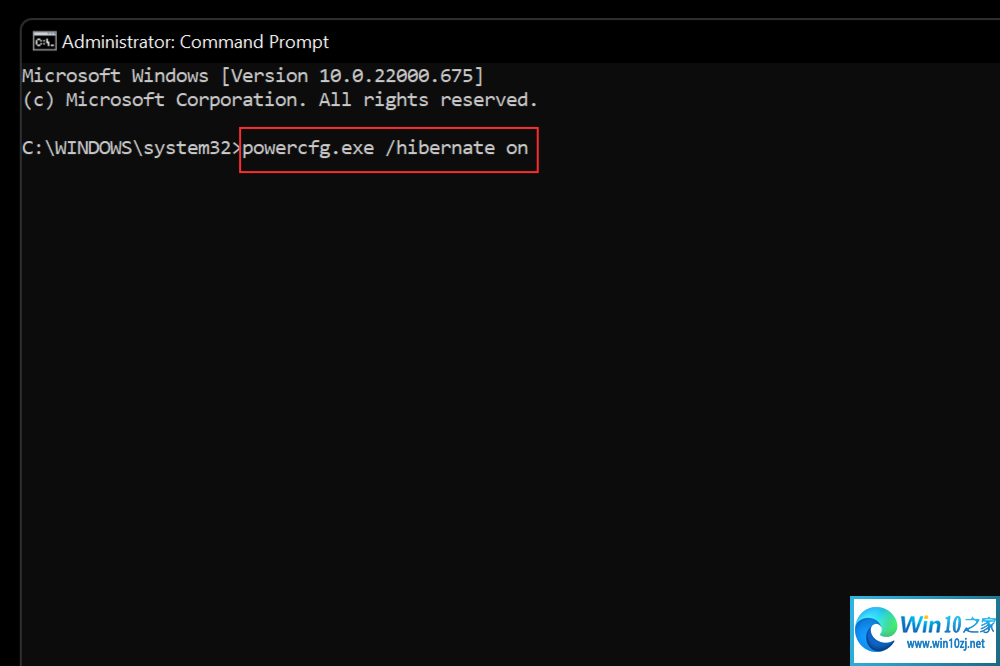
方法 3:使用 Windows 注册表
如果以前的方法没有达到预期的结果,您也可以使用 Windows 注册表。按 Windows+R键调出运行对话框。输入 Regedit并按OK打开 Windows 注册表编辑器。
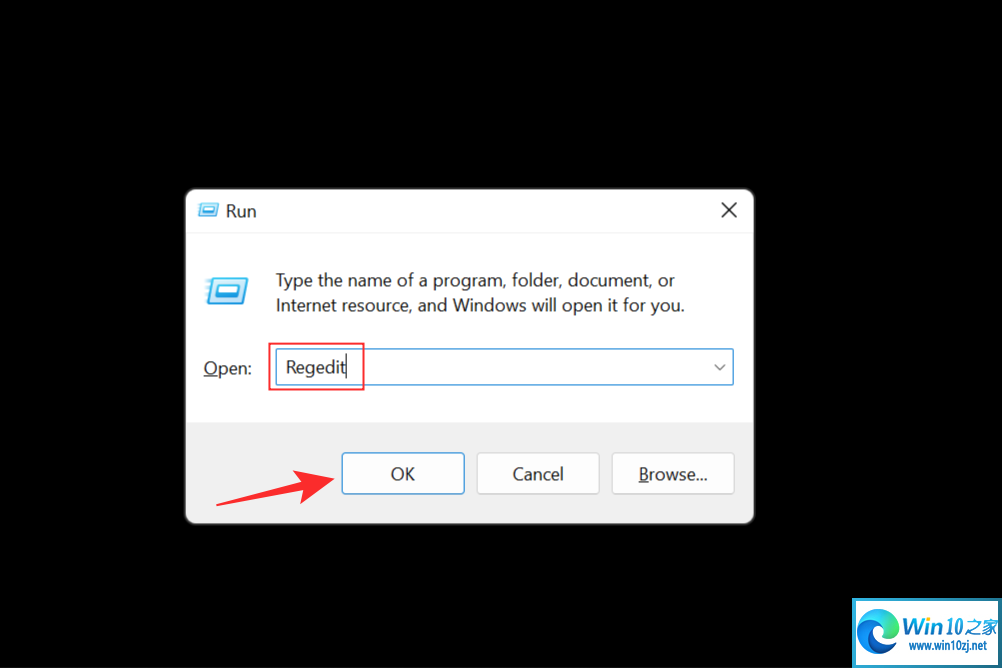
现在您可以访问注册表编辑器,导航到以下链接:HKEY_LOCAL_MACHINESYSTEMCurrentControlSetControlPower。

您必须向下滚动才能找到 Power 链接。
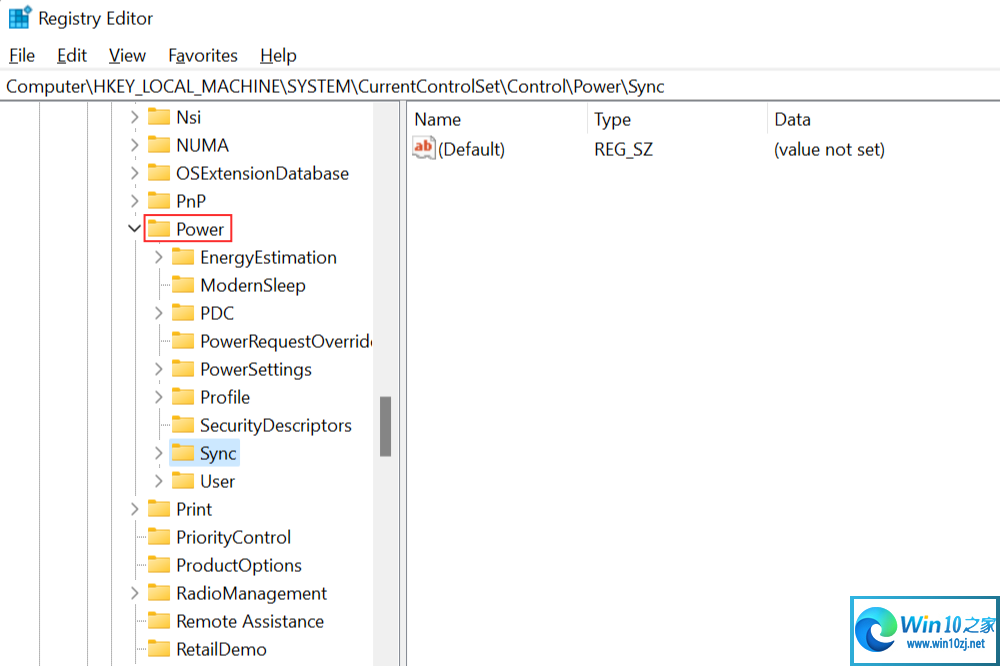
在右侧面板上,双击HibernateEnabled。
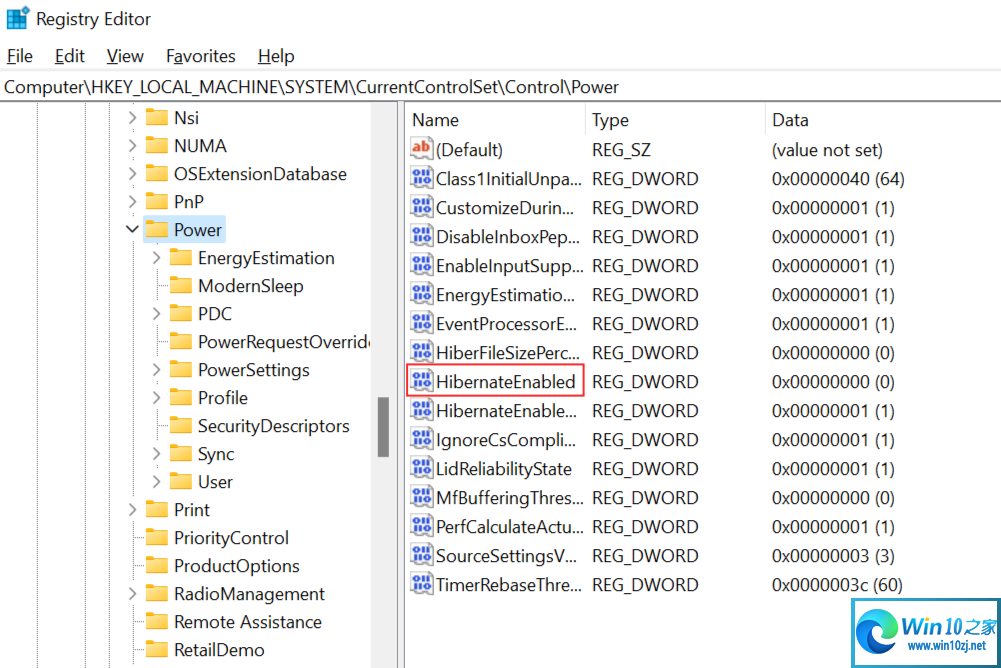
这将打开编辑 DWORD 值框。将值更改为 1以启用休眠模式,然后单击 OK。
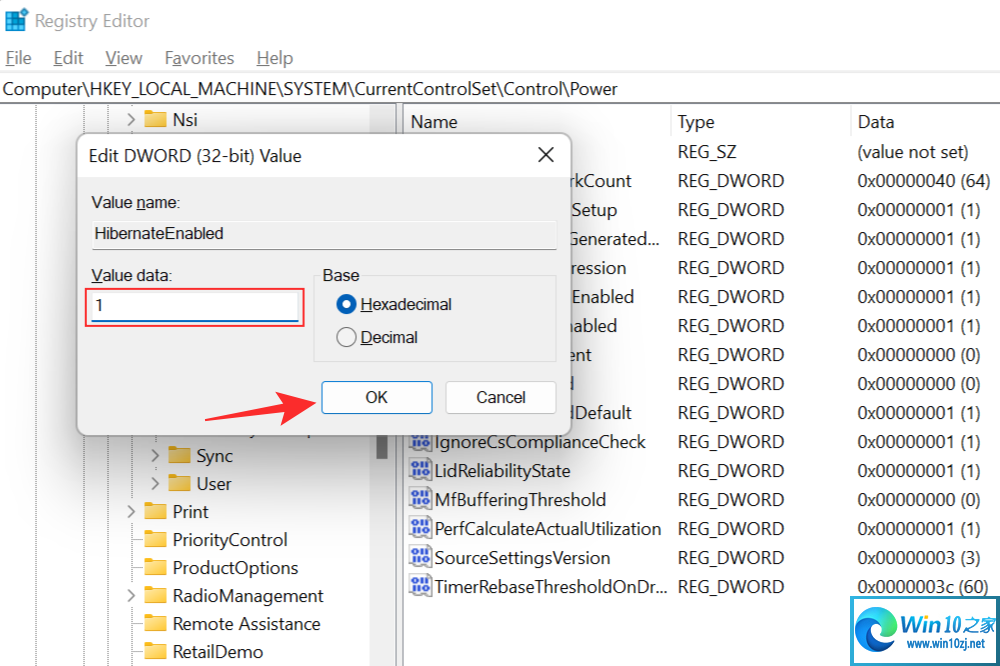
您必须重新启动系统才能使更改生效。重新启动后,当您访问“开始”菜单时,您会发现系统已启用休眠模式。
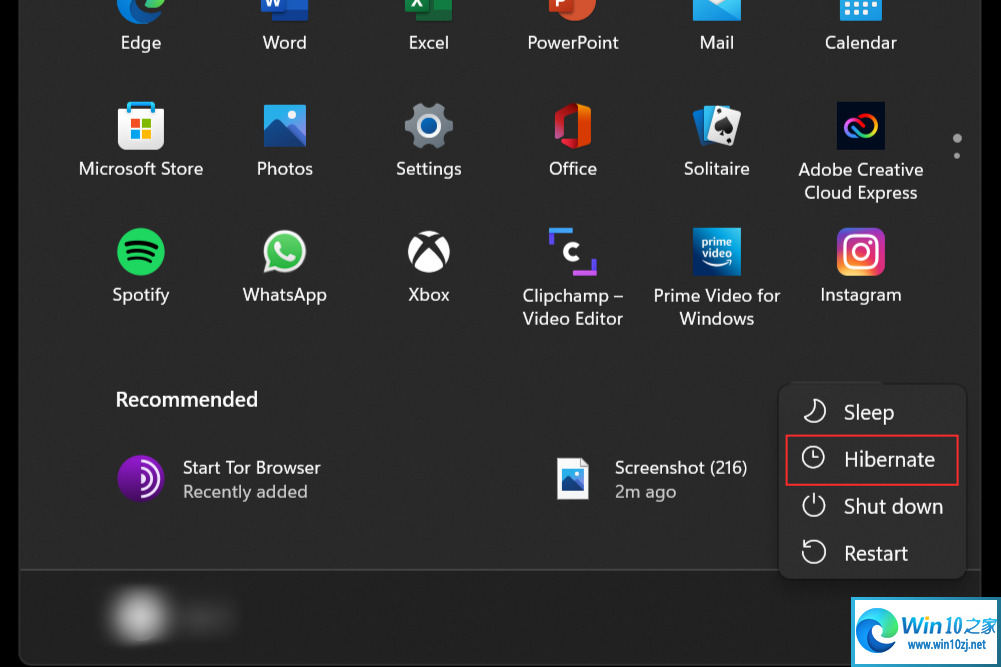
好了,不懂Windows11系统如何启用休眠模式的小伙伴,不如跟着操作,更多精彩教程请关注win10之家。

Win10怎样添加Microsoft Office Document Image Writer打印机

2023-12-30 / 11.40M

2023-12-30 / 39.48M

2023-12-30 / 36.11M

2023-12-30 / 66.23M

2023-12-30 / 109.49M

2023-12-30 / 175.74M
